konvertálja az MPG / MPEG fájlokat MP4 formátumba gyors sebességgel és magas kimeneti kép / hangminőséggel.
- Konvertálja az AVCHD MP4-re
- Konvertálja az MP4 fájlt WAV-ként
- Konvertálja az MP4 WebM-re
- MPG konvertálása MP4-re
- Az SWF átalakítása MP4-re
- MP4 átalakítása OGG-re
- VOB konvertálása MP4-ba
- Az M3U8 átalakítása MP4-re
- MP4 átalakítása MPEG-re
- Feliratok beágyazása az MP4-be
- MP4 osztók
- Távolítsa el az audio eszközt az MP4-ből
- Konvertálja a 3GP videókat MP4-re
- MP4 fájlok szerkesztése
- AVI konvertálása MP4-ba
- A MOD átalakítása MP4-ba
- MP4 átalakítása MKV-ra
- A WMA konvertálása MP4 formátumra
- MP4 konvertálása WMV-re
Bevált, de egyszerű módszerek feliratok hozzáadásához MP4-hez (4 lehetőség)
 általa megosztva Lisa Ou / 07. április 2022. 16:00
általa megosztva Lisa Ou / 07. április 2022. 16:00A videók megtekintése kényelmes módja annak, hogy a nézők jobban megértsék, pontosan miről is beszélnek ezek a videók. Jó helyen jár, ha videót készített, és tudni szeretné, hogyan kódoljon feliratot MP4 formátumba. Ez a bejegyzés bemutatja a 4 legjobb módszert az MP4 feliratozás hozzáadásához.
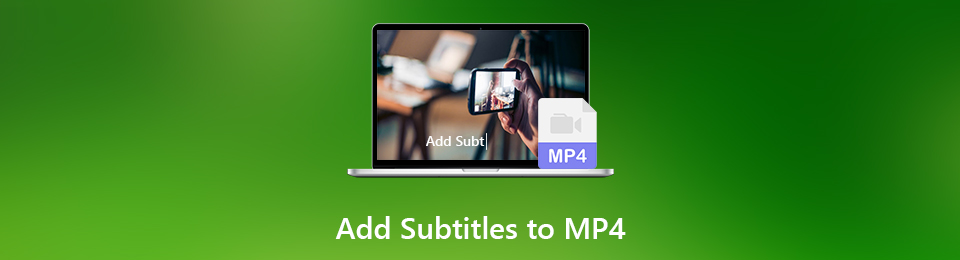

Útmutató
1. rész. Feliratok hozzáadása MP4-hez a FoneLab Video Converter Ultimate segítségével
Mint tudják, rengeteg olyan eszköz létezik a piacon, amelyek segítségével számítógépen, online, sőt mobiltelefonon is szerkesztheti a videókat. Ez kissé zavart az olyan olvasók számára, mint te, mivel nem könnyű rövid időn belül választani. Azonban, FoneLab Video Converter Ultimate erősen ajánlott Önnek. Ahogy a neve is mondja, ez egy tökéletes konvertáló és szerkesztő eszköz. A video- és audiofájlok konvertálása mellett könnyedén hozzáférhet a szerkesztő eszközeihez a vágáshoz, vágáshoz, tömörítéshez, javítsa a videókat, és több. Az alábbiakban bemutatjuk az SRT fájl MP4-hez való hozzáadásának lépéseit.
A Video Converter Ultimate a legjobb video- és audiókonvertáló szoftver, amely képes az MPG / MPEG MP4 formátumba konvertálni gyors és nagy teljesítményű kép / hang minőséggel.
- Konvertáljon bármilyen video- vagy audiofájlt, például MPG, MP4, MOV, AVI, FLV, MP3 stb.
- Támogatja a 1080p / 720p HD és 4K UHD videó konvertálást.
- Hatékony szerkesztési funkciók, mint a Vágás, Vágás, Forgatás, Effektusok, Javítás, 3D és így tovább.
1 lépésKattintson a lenti lefelé gombokra, vagy keresse fel a hivatalos webhelyet a program letöltéséhez, majd kövesse a képernyőn megjelenő utasításokat a számítógépre történő telepítéséhez. Ezt követően automatikusan elindul. Nem, csak kattintson duplán az ikonjára a számítógépen a futtatáshoz.
2 lépésA fő felületen kattintson a nagy plusz ikonra és válassza ki az MP4 fájlt a mappából. Ezután láthatja, hogy a videofájlt feltöltötte.

3 lépésKattintson az Felirat letiltva gombot a jobb oldalon, és válassza ki Felirat hozzáadása. Ki kell választania a sajátját SRT fájl a számítógépről.
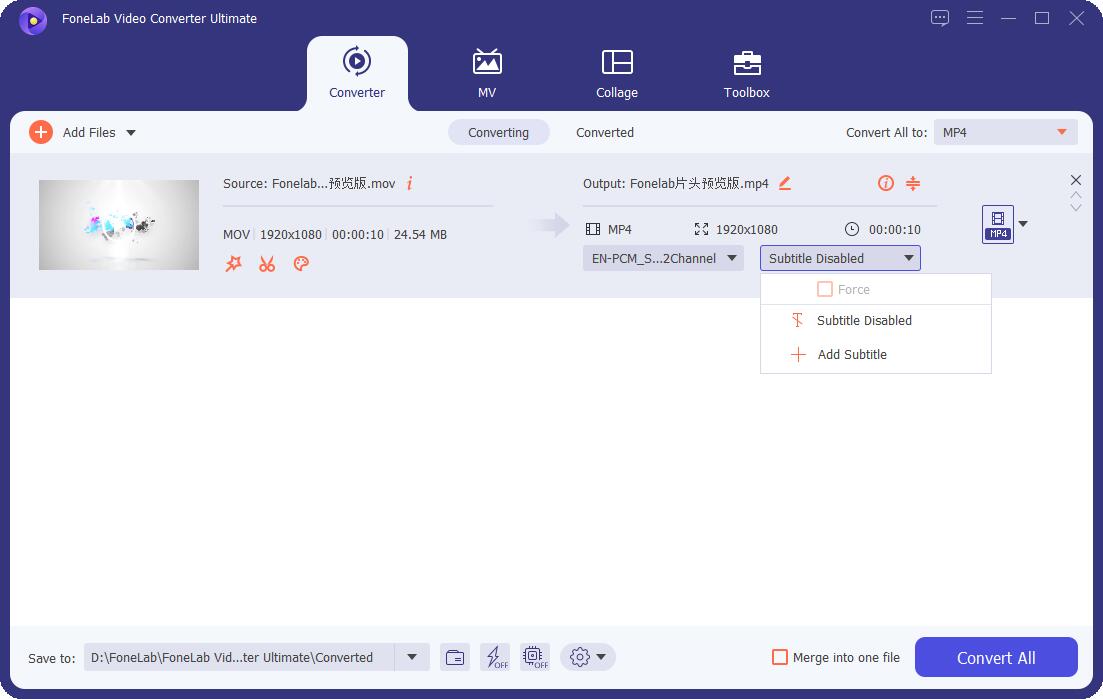
4 lépésEnnek megfelelően más funkciókkal is szerkesztheti. Végül kattintson Összes konvertálása gomb. A rendszer a számítógép mappájába menti.
A bal alsó sarokban található fájl ikonra kattintva megkeresheti vagy módosíthatja a fájl célhelyét.
Mint látható, ez egy professzionális, de mindenki számára könnyen használható eszköz. Néhány felhasználó azonban továbbra is tudni szeretné, hogyan használhatja ezt az Adobe Premiere-t, mivel azt gondolhatják, hogy ez az egyik leghíresebb eszköz.
A Video Converter Ultimate a legjobb video- és audiókonvertáló szoftver, amely képes az MPG / MPEG MP4 formátumba konvertálni gyors és nagy teljesítményű kép / hang minőséggel.
- Konvertáljon bármilyen video- vagy audiofájlt, például MPG, MP4, MOV, AVI, FLV, MP3 stb.
- Támogatja a 1080p / 720p HD és 4K UHD videó konvertálást.
- Hatékony szerkesztési funkciók, mint a Vágás, Vágás, Forgatás, Effektusok, Javítás, 3D és így tovább.
2. rész. Felirat hozzáadása MP4-hez az Adobe Premiere segítségével
Az Adobe a leghíresebb programokkal rendelkezik képek, GIF-ek, videók stb. létrehozására és szerkesztésére. Ha már kipróbálta a Premiere-t, előfordulhat, hogy tanulás nélkül nem könnyű használni. Az alábbiakban azonban részletes, lépésenkénti oktatóanyagát megtudhatja.
1 lépésKeresse fel az Adobe hivatalos webhelyét, és ennek megfelelően töltse le a Premiere-t. Gondosan ellenőrizze a letöltött elemet, mivel sok hasonló eszköz létezik. Ezután szerezze be a prémium csomagját, és nyissa meg a számítógépén.
2 lépésElőször létre kell hoznia egy új projektet. Ezután az MP4-et közvetlenül a sávba húzhatja.
3 lépésUgrás Windows > A feliratok, és most már beírhat szöveget, és igényei szerint módosíthatja a stílust és a beállításokat.
4 lépésMiután minden elkészült, kattintson Média > Export és válasszon mappát a fájlok mentéséhez.
Az eljáráson kívül elegendő tárhellyel kell rendelkeznie a számítógépen az Adobe Premiere vagy más kapcsolódó szolgáltatások futtatásához. A számítógéppel rendelkezők számára pedig általában bonyolult a napi feladatok elvégzése.
Ebben az esetben próbáljon ki néhány online eszközt MP4 feliratok hozzáadásához a videókhoz.
3. rész. Feliratok beágyazása az MP4 Online-ba
Az online eszközöknek köszönhetően nem kell letöltenie vagy telepítenie olyan programokat a számítógépére, amelyek kimerítik a tárhely nagy részét, és akár le is terhelik a számítógépet. Bár kényelmes, meg kell jegyezni, hogy megvannak a maga korlátai, például a számítógépre telepített eszközök.
Ezen kívül van a 3 legjobb online feliratozási eszköz, amelyet nem szabad kihagynia az alábbiakban.
Top 1. VEED.IO
SRT-fájlok feltöltésével, automatikus generálással vagy manuális gépeléssel egyéni vagy több feliratot is hozzáadhat videóihoz. A lépések az oldalon vannak felsorolva; így gond nélkül megteheti ennek megfelelően.
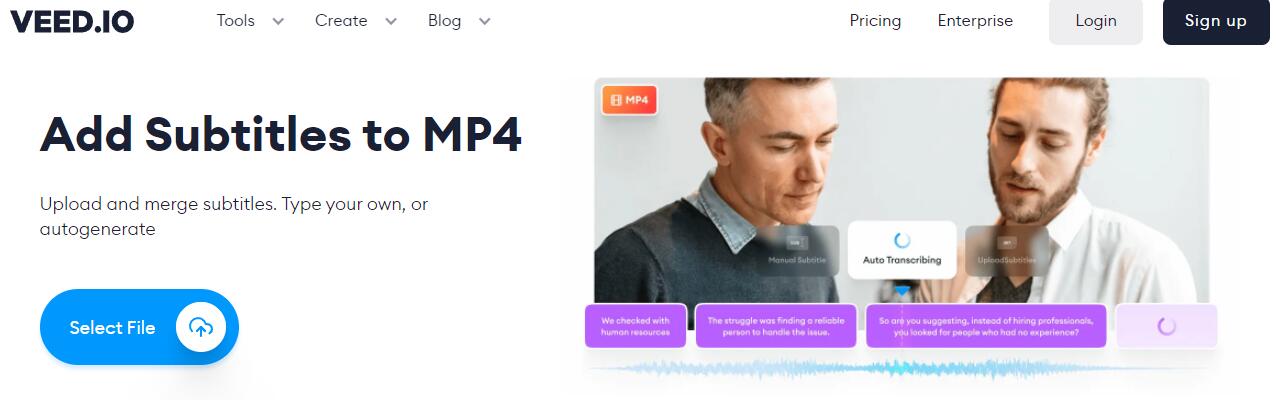
2. oldal. Clideo
Ennek megfelelően feliratozhat MP4-re, akár manuálisan, akár SRT-fájllal szeretné megtenni. Utána akár szerkesztheted is. Kiválaszthatja a betűtípust, a méretet, az igazítást, a színt stb. Ez több, mint egy eszköz a feliratok szerkesztéséhez, hiszen akár más videóformátumra is konvertálhatja, ha akarja. Sőt, ezt bármilyen eszközön megteheti, beleértve a Windows és macOS számítógépeket, az iPhone-t, az Androidot és más mobiltelefonokat is.
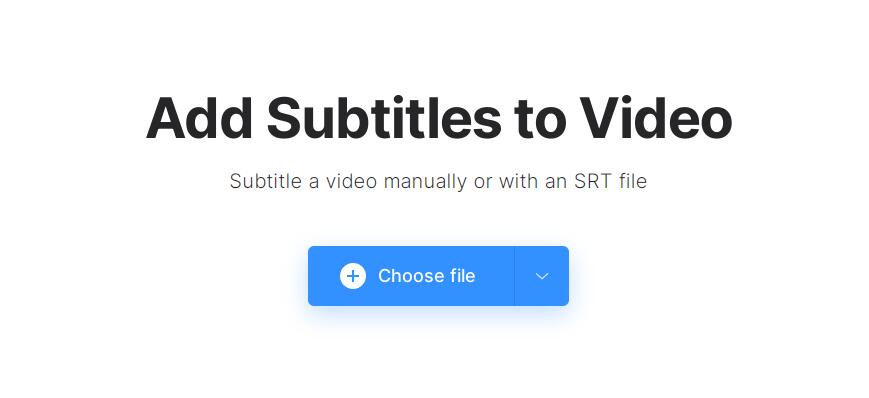
Top 3. HappyScribe
Egyszerű felülettel rendelkezik, amely megmutatja, hogyan adhat feliratot MP4-hez 4 lépésben. A lépéseit pedig a jobb oldalon láthatja, így egyszerűen kattintson rá a feliratok feltöltéséhez és szerkesztéséhez. Ennek megfelelően rákattinthat a feliratok automatikus generálása gombra is.
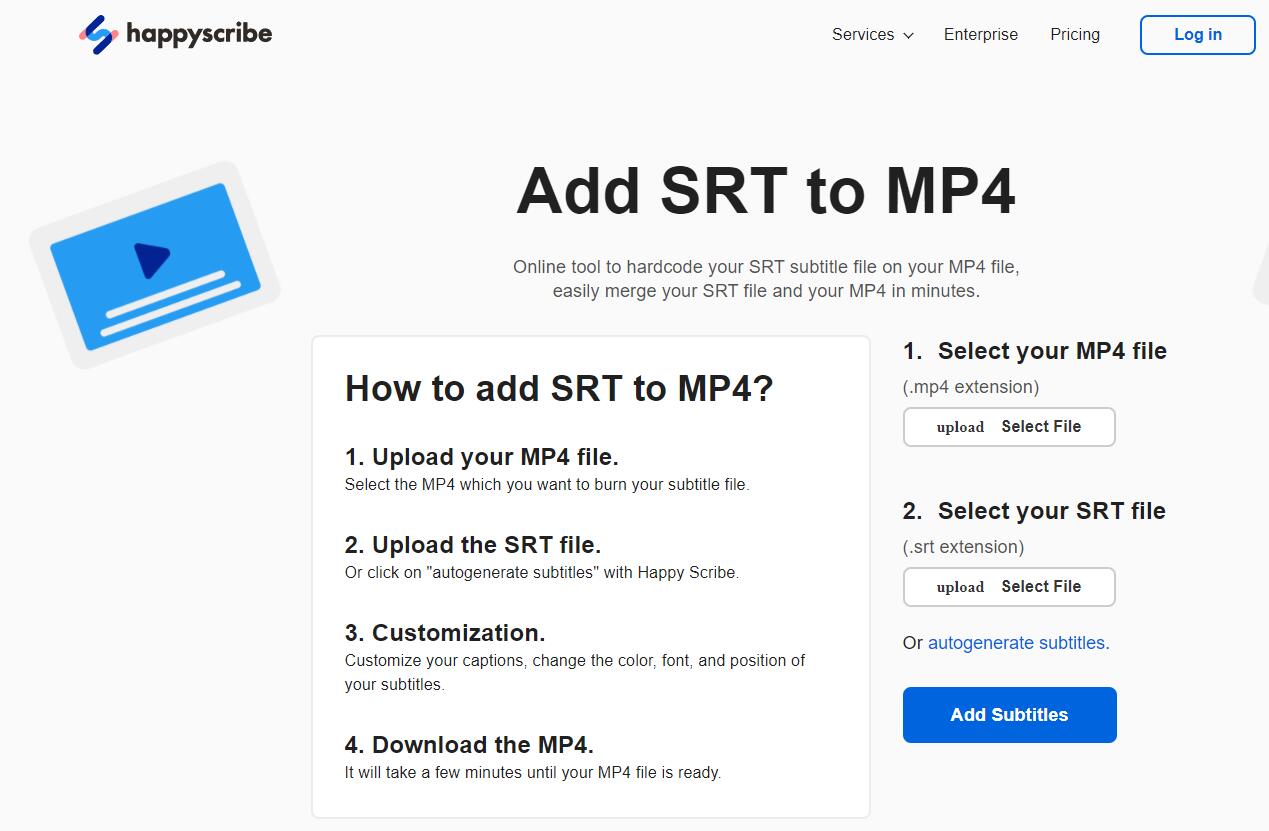
4. rész: Feliratok hozzáadása az MP4-hez iPhone-on
Különféle, harmadik féltől származó alkalmazásokat szerezhet be az iPhone App Store-ból, és számítógép nélkül is hozzáadhat feliratokat MP4-hez, ha inkább mobiltelefonon szeretné befejezni, amit szeretne. Itt az iMovie az egyik leginkább ajánlott lehetőség, amelyet érdemes kipróbálni.
Az Apple fejlesztői kiadták; így nem kell aggódnia a biztonsági problémák miatt. Ezenkívül iPhone, iPad és macOS számítógépeken is elérhető, és bármilyen eszközt választhat.
Az alábbiakban bemutatjuk, hogyan kell csinálni.
1 lépésNyissa meg az iPhone App Store-t, majd keressen iMovie. A telepítéshez érintse meg a letöltés ikont. Előfordulhat, hogy meg kell erősítened.
2 lépésNyissa meg az iMovie alkalmazást iPhone-on, és kattintson + ikon MP4 fájl hozzáadásához.
3 lépésKoppintson a Címek ikonra, és válassza ki a lehetőséget Alsó stílus másoktól.
4 lépésÍrja be a feliratokat és mentse el.
Kár, hogy nem tud vele SRT fájlokat használni. Kérjük, válasszon a fent említett elérhető eszközök közül, ha használni szeretné őket.
Ha Androidot vagy más mobiltelefont használ, hasonló eszközöket találhat az alkalmazásukból vagy a Play Áruházból is. Kövesse az egyszerű útmutatót a telepítéshez, majd adjon hozzá feliratokat az MP4-hez, ahogy akarja.
5. rész. GYIK az MP4 feliratozással kapcsolatban
1. Hogyan adhatok feliratot az MP4-hez VLC-ben?
Töltse le a VLC-t a számítógépére, és telepítse. Ezután nyissa meg az MP4-et VLC-ben, és kattintson a gombra felirat> Felirat hozzáadása. Válaszd ki SRT fájl és kattintson Nyisd ki gomb. Ez az.
2. Melyik alkalmazás a legjobb feliratok hozzáadásához?
Mindig vannak jobb lehetőségek az MP4 feliratozására. Kipróbálhatja őket ennek megfelelően, és kiválaszthatja az igényeinek leginkább megfelelőt. Ne hagyja ki a FoneLab Video Converter Ultimate alkalmazást, amely egyszerű kattintással segíthet feliratok hozzáadásához, formátumok konvertálásához, videók szerkesztéséhez és sok máshoz.
Következtetés
Van megoldás egy problémára, amellyel szembesül. És különféle lehetőségeket találhat. Ezért azt javasoljuk, hogy szerezze be azt, aki ennek megfelelően elégíti ki magát. Meg kellene próbálnod FoneLab Video Converter Ultimate, amely biztosítja, hogy gyorsan és biztonságosan megkapja, amit akar.
A Video Converter Ultimate a legjobb video- és audiókonvertáló szoftver, amely képes az MPG / MPEG MP4 formátumba konvertálni gyors és nagy teljesítményű kép / hang minőséggel.
- Konvertáljon bármilyen video- vagy audiofájlt, például MPG, MP4, MOV, AVI, FLV, MP3 stb.
- Támogatja a 1080p / 720p HD és 4K UHD videó konvertálást.
- Hatékony szerkesztési funkciók, mint a Vágás, Vágás, Forgatás, Effektusok, Javítás, 3D és így tovább.
